Messenger 2009 ne veut pas s'ouvrir
Résolu
turbooooo
-
rock -
rock -
Bonjour,
j'ai un pb les amis c que j'ai installer msn 2009 mais il ne veut se connecter et je sais pas c quoi le pb
merci de votre aide d'avance
j'ai un pb les amis c que j'ai installer msn 2009 mais il ne veut se connecter et je sais pas c quoi le pb
merci de votre aide d'avance
A voir également:
- Messenger 2009 ne veut pas s'ouvrir
- Comment ouvrir un fichier epub ? - Guide
- Ouvrir fichier .bin - Guide
- Cette personne n'est pas disponible sur messenger - Guide
- Ouvrir fichier .dat - Guide
- Comment ouvrir un fichier docx ? - Guide
9 réponses
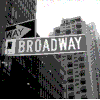
Pas mal de personne on ce problème, as tu tout installer comme il faut ? As tu déjà redémarrer ton ordinateur ?
Moi je l'ai installé et je n'est encore jamais eu 1 problème avec... Tu la téléchargé ou ?
Moi je l'ai installé et je n'est encore jamais eu 1 problème avec... Tu la téléchargé ou ?
Vous n’avez pas trouvé la réponse que vous recherchez ?
Posez votre question
j'ai refait mon pc j'ai installer msn 2009 sans installer la 8.1 et j'ai le meme probleme.
msn 2009 ne veut pas se connecter
msn 2009 ne veut pas se connecter
Je sait pas si c'est sa mais essai d'aller dans panneau de configuration , ajout ou suppression de programmes et cherche si il y a la version précédente de msn 2009 si oui supprime la .
Pas besoin de le désinstaller, juste une eptit modif à faire en ce qui concerne wlcomm.exe.
Fermes WLM
Ensuite ouvres l'explorateur et rends toi dans :
C:\Program Files\Windows Live\Contacts\
Ensuite fais un clic droit sur le fichier wlcomm.exe et ensuite sélectionnes "Propriétés".
Dans l'onglet "Compatibilité", coches la ligne "Exécuter ce programme en mode de compatibilité pour" et sélectionnes "Windows Server 2003 (Service Pack 1)".
Redémarres ton logiciel et cette fois-ci cela devrait fonctionner!
Fermes WLM
Ensuite ouvres l'explorateur et rends toi dans :
C:\Program Files\Windows Live\Contacts\
Ensuite fais un clic droit sur le fichier wlcomm.exe et ensuite sélectionnes "Propriétés".
Dans l'onglet "Compatibilité", coches la ligne "Exécuter ce programme en mode de compatibilité pour" et sélectionnes "Windows Server 2003 (Service Pack 1)".
Redémarres ton logiciel et cette fois-ci cela devrait fonctionner!

